Win7旗舰版提示Win7-XXX.Vxd未找到如何解决
安装Windows7时电脑提示缺少所需的CDDVD驱动器设备驱动程序的原因
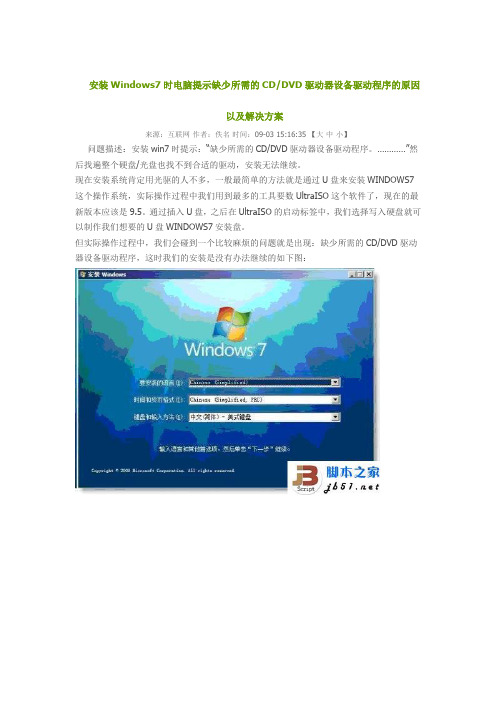
安装Windows7时电脑提示缺少所需的CD/DVD驱动器设备驱动程序的原因以及解决方案来源:互联网作者:佚名时间:09-03 15:16:35【大中小】问题描述:安装win7时提示:“缺少所需的CD/DVD驱动器设备驱动程序。
…………”然后找遍整个硬盘/光盘也找不到合适的驱动,安装无法继续。
现在安装系统肯定用光驱的人不多,一般最简单的方法就是通过U盘来安装WINDOWS7这个操作系统,实际操作过程中我们用到最多的工具要数UltraISO这个软件了,现在的最新版本应该是9.5。
通过插入U盘,之后在UltraISO的启动标签中,我们选择写入硬盘就可以制作我们想要的U盘WINDOWS7安装盘。
但实际操作过程中,我们会碰到一个比较麻烦的问题就是出现:缺少所需的CD/DVD驱动器设备驱动程序,这时我们的安装是没有办法继续的如下图:其实从表面看,好像真像他提示的一样,可能是缺少驱动了,其实不然,这是微软的提示误导了我们,我们可以看一下下图我们点击浏览按扭之后会出现如上的图片,在上图中我们可以清楚地看到硬盘的分区情况,那证明不是驱动的问题,但就是在这个窗口其实细心的朋友应该可以看出情况来,先买一个关子。
这时我们没有办法继续安装,那怎么办呢?这时我们关掉上图中要我们找驱动的界面,我们回到开始安装界面,然后同时按下Shift+F10键,这时会弹出命令窗口,如下图:在这个界面同时按下Shift+F10,出现如下窗口我们用WINDODWS 7提供的硬盘分区命令:diskpart 来查看我们的驱动器情况,先在默认窗口中输入:diskpart 回车,提到下图再输入:list disk 回车,图如下我们发现在这个窗口也看到了硬盘,这个正和上面那个卖的关子一样,我们发现了同一个问题,就是没有看到我们插入的U盘,难道这就是他提示CD/DVD没有驱动的原因,现在问题找到了,就是因为没有找到U盘,那就好解决了,我们知道windws 7系统的安装其实就是先加载一个WIN7 PE的系统来引导安装的,而这个PE系统是WINDOWS7的内核,并且我们用U盘引导成功,他没有可能不认U盘,原因可能就出现在USB的U盘在PE系统中的识别上,这就是和我们平时在电脑中用U盘碰到的问题一样了,解决方法就很简单:把U盘拔了重插,没听错吧,就这么简单?是的,“你真的没有听错,只要998,只要998,笔记本电脑拿回家”开玩笑了,是的,就是这么简单,通过这种方法,我在我的DELL 台式机和HP 8530W笔记本上都测试通过,而之前他们都是出现不能找到驱动而不能用U盘安装,效果如下,看到我们可爱的安装界面了有些朋友肯定这时还是不相信,认为我上面的图片是从别的机器上截的,我们可以证实一下,我的解决方法所言非虚,在上图中我们点:加载驱动程序,会弹出下面的窗口,同时我们还是按shift+F10键,调出命令窗口,用diskpart命令的LIST DISK查看这时我们可以看到,神奇的变化来了。
Win7系统常见问题解决方案大全
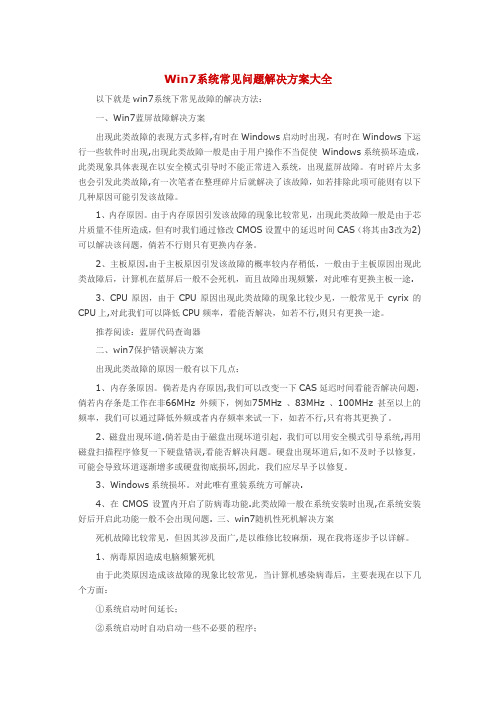
Win7系统常见问题解决方案大全以下就是win7系统下常见故障的解决方法:一、Win7蓝屏故障解决方案出现此类故障的表现方式多样,有时在Windows启动时出现,有时在Windows下运行一些软件时出现,出现此类故障一般是由于用户操作不当促使Windows系统损坏造成,此类现象具体表现在以安全模式引导时不能正常进入系统,出现蓝屏故障。
有时碎片太多也会引发此类故障,有一次笔者在整理碎片后就解决了该故障,如若排除此项可能则有以下几种原因可能引发该故障。
1、内存原因。
由于内存原因引发该故障的现象比较常见,出现此类故障一般是由于芯片质量不佳所造成,但有时我们通过修改CMOS设置中的延迟时间CAS(将其由3改为2)可以解决该问题,倘若不行则只有更换内存条。
2、主板原因.由于主板原因引发该故障的概率较内存稍低,一般由于主板原因出现此类故障后,计算机在蓝屏后一般不会死机,而且故障出现频繁,对此唯有更换主板一途.3、CPU原因,由于CPU原因出现此类故障的现象比较少见,一般常见于cyrix的CPU上,对此我们可以降低CPU频率,看能否解决,如若不行,则只有更换一途。
推荐阅读:蓝屏代码查询器二、win7保护错误解决方案出现此类故障的原因一般有以下几点:1、内存条原因。
倘若是内存原因,我们可以改变一下CAS延迟时间看能否解决问题,倘若内存条是工作在非66MHz 外频下,例如75MHz 、83MHz 、100MHz甚至以上的频率,我们可以通过降低外频或者内存频率来试一下,如若不行,只有将其更换了。
2、磁盘出现坏道.倘若是由于磁盘出现坏道引起,我们可以用安全模式引导系统,再用磁盘扫描程序修复一下硬盘错误,看能否解决问题。
硬盘出现坏道后,如不及时予以修复,可能会导致坏道逐渐增多或硬盘彻底损坏,因此,我们应尽早予以修复。
3、Windows系统损坏。
对此唯有重装系统方可解决.4、在CMOS设置内开启了防病毒功能.此类故障一般在系统安装时出现,在系统安装好后开启此功能一般不会出现问题. 三、win7随机性死机解决方案死机故障比较常见,但因其涉及面广,是以维修比较麻烦,现在我将逐步予以详解。
电脑Win7系统提示WIN7XXX.Vxd未找到的解决方法

电脑Win7系统提示WIN7XXX.Vxd未找到的解决
方法
随着计算机技术的快速发展,计算机网络逐渐兴起,并渗透到国民经济的各个领域,无论政治和经济还是金融和商业,各个行业越来越离不开计算机网络。
下面是小编为大家整理的关于电脑Win7系统提示WIN7XXX.Vxd未找到的解决方法,一起来看看吧!
电脑Win7系统提示WIN7XXX.Vxd未找到的解决方法
1、使用组合快捷键win键+r键打开运行窗口,在打开的运行窗口中输入“regedit”回车确认,打开注册表编辑器;
2、在打开的注册表编辑器窗口中,点击编辑- 查找,然后在弹出的查找窗口中输入“WIN7-XXX.Vxd”点击“查找下一个”;
3、耐心等待WIN7-XXX.Vxd文件的查找过程,找到之后右键将其删除即可。
Windows系统如何解决无法识别设备的问题

Windows系统如何解决无法识别设备的问题在使用Windows系统的过程中,我们常常会遇到无法识别设备的问题。
无论是连接手机、相机、打印机还是其他外部设备,设备无法被系统正确识别将会给我们的工作和生活带来不便。
然而,针对这一问题,我们可以采取一些简单的措施来解决。
本文将针对不同的情况,介绍几种常用的解决方法。
第一种情况:设备显示为未知设备当我们连接外部设备时,有时候会发现设备被显示为未知设备。
这可能是因为操作系统没有正确的识别设备驱动程序所导致的。
下面是解决该问题的步骤:1. 断开设备与计算机的连接。
2. 重新启动计算机并等待系统完全启动。
3. 将设备重新连接到计算机上。
4. 打开设备管理器。
您可以通过在开始菜单中搜索“设备管理器”来找到它。
5. 在设备管理器中,找到并展开“未知设备”选项。
6. 右键单击未知设备,选择“更新驱动程序”。
7. 在出现的对话框中选择“自动搜索更新的驱动程序”选项。
8. 系统将会自动搜索并安装适用于设备的最新驱动程序。
9. 完成驱动程序更新后,断开并重新连接设备,查看是否已被正确识别。
第二种情况:设备无法被识别或者无法在资源管理器中显示当我们连接某些设备时,Windows系统可能无法正确识别设备,或者设备无法在资源管理器中显示。
这往往与设备驱动程序有关。
以下是解决该问题的步骤:1. 断开设备与计算机的连接,确保设备处于关闭状态。
2. 打开运行对话框,您可以通过按下Win键和R键同时打开运行对话框。
3. 输入“devmgmt.msc”并按下回车键,打开设备管理器。
4. 在设备管理器中,找到并展开“通用串行总线控制器”选项。
5. 找到与您的设备相关的USB控制器,右键单击它。
6. 在弹出的菜单中,选择“卸载设备”选项。
7. 在确认对话框中点击“确认”。
8. 断开计算机与设备的连接,等待一段时间。
9. 重新启动计算机。
10. 等待计算机完全启动后,将设备重新连接到计算机上。
Win7系统提示“Windows找不到文件或没有关联的程序”的应对方法

有的时候会去打开win7旗舰版自带的计算机管理界面,这个界面中可以实现很多的操作,例如磁盘的管理,网卡驱动、显卡驱动等设备的管理。
但是在打开计算机管理界面的时候,win7旗舰版电脑居然出现了“Windows找不到文件或没有关联的程序”的提示,那么这样的问题我们如何解决呢?
方法如下:
1.按下键盘上的win+R快捷键打开电脑的运行窗口,输入regedit并单击回车打开注册表编辑器窗口。
2.然后在打开的注册表编辑器窗口中依次点击展开左侧菜单中的HKEY_CLASSES_ROOT\CLSID\{20D04FE0-3AEA-1069-A2D8-08002 B30309D}\shell\Manage\command。
3.接着在右侧窗口中可以看到一个默认的子键,双击打开该子键后将默认的值修改为%windir%\system32\mmc.exe /s %windir%\system32\compmgmt.msc,之后点击保存就可以了。
关于Win7系统提示“Windows找不到文件或没有关联的程序”的方法就讲解到这个,希望对有此困扰的用户有所帮助。
安装Windows7后找不到D,E,F盘符怎么办
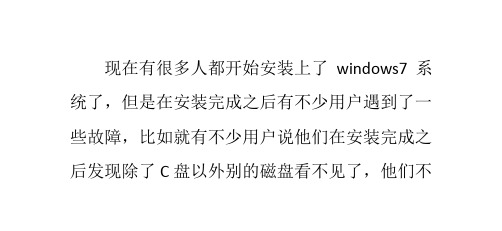
0c27f3ca ghost win7系统下载/
现在有很多人都开始安装上了 windows7 系 统了,但是在安装完成之后有不少用户遇到了一 些故障,比如就有不少用户说他们在安装完成之 后发现除了 C 盘以外别的磁盘看不见了,他们不
知道要怎么办了,其实这只是一种磁盘保护方法 而已,我们可以在磁盘管理找到并且还原它们, 那么要如何操作呢?这篇安装 Windows7 后找不 到 D,E,F 盘符怎么办分享给大家。
若真的再要讨个理论,怕也只能去法院诉讼了。这使我想起那个曾经为一块钱
3、接着鼠标右击那些磁盘分区,选择“更 改驱动器号和路径”选项;
4、点击添加按钮,后面自行为这些分区指
定一下驱动器号就可以了。
以上就是关于安装Windows7后找不到D,E,F 盘符怎么办的操作方法了,如果你也遇到了同样
若真的再要讨பைடு நூலகம்理论,怕也只能去法院诉讼了。这使我想起那个曾经为一块钱
推荐下载:笔记本 win7 系统下载
若真的再要讨个理论,怕也只能去法院诉讼了。这使我想起那个曾经为一块钱
1、首先鼠标右击桌面上的计算机图标,选 择“管理”选项;
2、然后在弹出来的计算机管理界面中展开 左侧“存储-磁盘管理”项,就会看到 D,E,F 等磁盘了。只是这些盘没有名称,好象是一些没 有分配的磁盘一样;
如何解决Win7安装驱动程序找不到指定模块
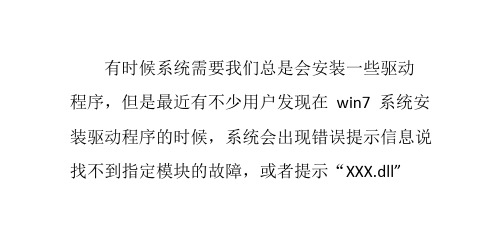
中键入 cd,回车;
整个城市找不到尽头,让他停下的是成千上百的街道和无始无终的生活方式
2、然后再继续输入 diraeevts.dll/s,回车, (aeevts.dll 代表想要寻找的.dll 文件名称);
3 、接着就会看到计算机中所有的 aeevts.dll 文件路径都会被列出,然后记下其中 一个路径,按照刚才记下的一个文件路径找到 aeevts.dll 文件并复制一下;
有时候系统需要我们总是会安装一些驱动 程序,但是最近有不少用户发现在 win7 系统安 装驱动程序的时候,系统会出现错误提示信息说 找不到指定模块的故障,或者提示“XXX.dll”
文件丢失情况,这是什么原因导致会出现无法安 装系统驱动程序呢?现在就跟大家分享一下如 何解决 Win7 安装驱动程序找不到指定模块吧。
原因:
整个城市找不到尽头,让他停下的是成千上百的街道和无始无终的生活方式
应用软件在运行的时候一般都是优先从自 己的安装目录中调用所需的模块(.dll)文件,
但是如果没有所需文件就会再到 WindowsSystem32 文件夹中调用,那么如果连 WindowsSystem32 文件夹中也没有需要的文件, 就会出现上述的错误信息提示,只要与 Windows7
了哦。
0c24f2cb w成千上百的街道和无始无终的生活方式
整个城市找不到尽头,让他停下的是成千上百的街道和无始无终的生活方式
4、最后打开 X:WindowsSystem32 文件夹(X 代表系统盘盘符),将刚才复制的 aeevts.dll 文 件粘贴进来,最后重新安装完整的程序就可以 了。
关于如何解决 Win7 安装驱动程序找不到指 定模块就为大家介绍了上面的方法了,如果你在 安装驱动的过程中也遇到过上面的问题的话,不 妨尝试一下上面的方法吧,这样就可以安装驱动
win7系统弹出找不到应用程序怎么办

win7系统弹出找不到应用程序怎么办
推荐文章
电脑提示“找不到dsound.dll文件”怎么办?热度:win10系统cortana无法正常工作了怎么办热度: win10系统无法复制文件到U盘怎么办热度: win7系统无法为程序选择默认打开方式怎么办热度: win7系统总是自动删除桌面快捷方式怎么办热度:我们在用电脑的过程中很可能会出现弹出的窗口显示找不到应用程序,出现这样的情况下一般情况都是我们在安装了一些软件或者是某种应用程序出现了错误,那么你知道win7系统弹出找不到应用程序怎么办吗?下面是店铺整理的一些关于win7系统弹出找不到应用程序的相关资料,供你参考。
win7系统弹出找不到应用程序的解决方法:
出现这样的情况可能是因为我们的程序被误删的可能,我们点击鼠标的右键然后在菜单中看中间是否有之前我们删除的程序是否还有残留的程序,如果说有的话就会导致出现这样的情况,因为没有删除干净。
解决的方法就是直接强制删除清理残留文件,然后要么就是重新安装覆盖之前的软件程序。
打开我们的“注册表编辑器”然后在删除我们出现错误的程序。
1、直接使用快捷键“win+R”然后就开启“运行”的栏目框,然后直接输入字符“regedit”直接回车键进入注册编辑器窗口。
2、然后依次输入:HKEY_CURRENT_USER—Software—Microsoft—Internet Explorer—MenuExt文件进行下一步。
3、然后我们在右边找到我们需要删除的程序,然后在按下F5直接刷新,win7系统的这个问题就可以完成设置。
- 1、下载文档前请自行甄别文档内容的完整性,平台不提供额外的编辑、内容补充、找答案等附加服务。
- 2、"仅部分预览"的文档,不可在线预览部分如存在完整性等问题,可反馈申请退款(可完整预览的文档不适用该条件!)。
- 3、如文档侵犯您的权益,请联系客服反馈,我们会尽快为您处理(人工客服工作时间:9:00-18:30)。
最近有用户朋友反应Win7在运行中出现Win7-XXX.Vxd未找到的提示窗口。
当电脑出现“Win7*.Vxd文件未找到”的提示时,一般都是由于用户在卸载软件时未删除彻底或安装硬件时驱动程序安装不正确造成,或者是在安装硬件的时候,没有正确的安装驱动程序。
那么要如何来解决呢?
Win7旗舰版提示Win7-XXX.Vxd未找到如何解决
通过分析:Vxd文件为虚拟设备驱动程序,出现这样的故障大多为用户在卸载软件时未删除彻底或安装硬件时驱动程序安装不正确造成,我们可以通过一个比较简单的方法来进行修复。
操作步骤:
1、进入注册表管理程序;
2、点击开始——搜索,在搜索框中输入“regedit”打开注册表管理器;
3、在打开的注册表管理器使用“查找”功能;
4、查找你未找到的文件win7-xxx.Vxd;
5、最后将win7-xxx.Vxd文件从注册表中删除后退出注册表即可。
所以如何碰到提示Win7-XXX.Vxd未找到的时候就可以先检查下自己的Win7电脑,看下是不是那个软件下载的时候没有彻底删除或者安装。
在删除的时候要小心查看下,别误删一些系统软件。
